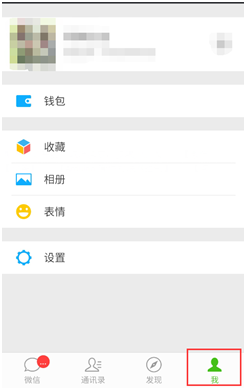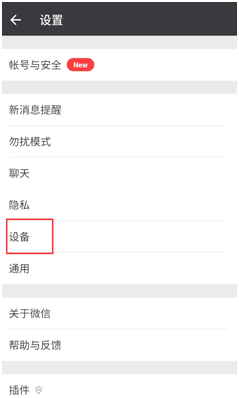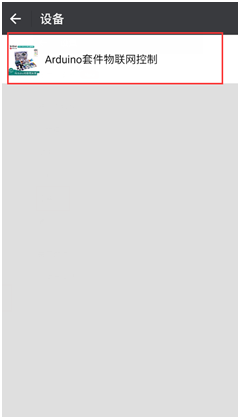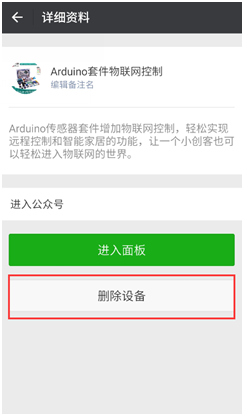一、如果你的WIFI模块已经配网,第二次使用时就可以不用重复配网。
示例一:
问:我在课前准备时已经配网(长按G键,扫描物联网套件的二维码,配置设备上网),在进行1.远程控制led课程中还需要重新配网吗?再进行下个实验还需要重新配网吗?
答:不需要了,配网仅需要操作一次,不需要重复配网。
示例二:
问:我需要远程控制led,在家里已经配网过了,现在来到户外要进行控制,还需要重新配网吗?
答:不需要了。
那在什么情况下需要重新配网呢?在控制时出现【设备未登录】、【请稍后】、【错误50009】并且接线正确的情况下可以给WIFI模块重新上电,并在手机中删除设备重新配网,如果还是控制出错的话,可以联系亚博智能科技淘宝店的技术人员。
二、配网步骤
方式一: 因每个WIFI的名称和密码不同,WIFI模块在出厂时没有进行配置,因此需要配置WIFI模块。配置时手机必须连接到当前环境的WIFI网络并能正常访问互联网。PS: 仅能识别常规的2.4G-WIFI信号,无法识别5G-WIFI.
方式二: 若要在没有WIFI网络的户外环境中使用微信遥控,需要两台具备移动网络的手机,其中一台当热点提供网络,另一台手机连接到此热点,后续配置方法相同。(仅建议使用方式一,部分手机提供的WIFI热点可能无法被WIFI模块识别。)
3.配置步骤
①第一次给模块上电时,可以看到WIFI模块的指示灯闪烁,此时是进入了配网模式(如果后续控制时出现指示灯闪烁,则需要取消绑定设备重新配网)。如指示灯未闪烁,也可以长按WIFI模块下面编号为G的按键5秒,等待WIFI模块的蓝色指示灯常亮或闪烁后松手,此时进入配网模式。
②进入配网模式以后使用微信扫描以下(左图)二维码关注亚博智能科技微信公众号

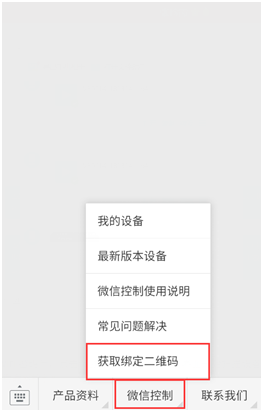
③扫描二维码关注后进入公众号,如以上(右)界面点击微信控制,点击获取绑定二维码。
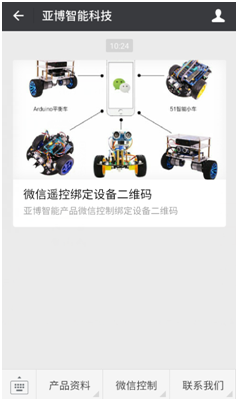

④公众号界面会推送一条绑定设备二维码的消息,点击以上(左)界面的《微信遥控绑定二维码》,往下划到②Arduino套件物联网控制,长按以上(右)二维码,选择识别图中二维码。
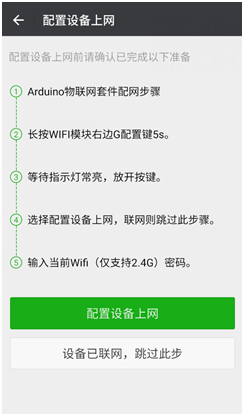
⑤首次配置WIFI或更换WIFI,点击“配置设备上网”。如果设备已经配置过,点击“设备已联网,跳过此步”。点击配置设备上网后,出现下(左)图界面,输入当前网络WIFI密码后,点击“连接”,进入下(右)图界面开始扫描设备,点击扫描到的“Arduino套件物联网控制”。
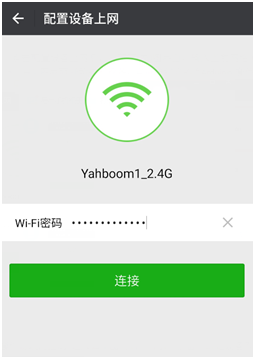
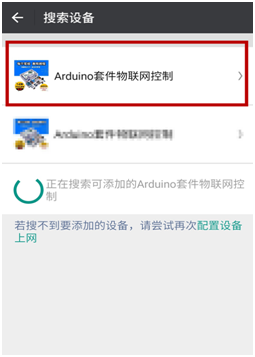
提示:如果WIFI模块在配网的过程中显示连接失败,但是WIFI模块的配网指示灯由闪烁变为熄灭了,此时表示成功配网,只是微信界面显示连接失败,可忽略这条信息,返回上个界面,选择【设备已联网,跳过此步】搜索设备。
⑥点击“Arduino套件物联网控制”进入如下图(左)所示,点击“绑定设备”,如下图(右)所示选择进入公众号。
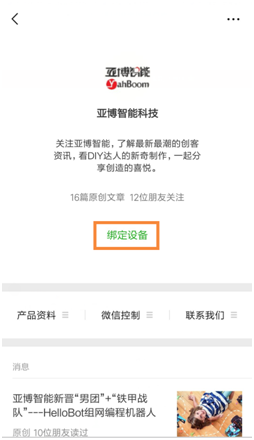
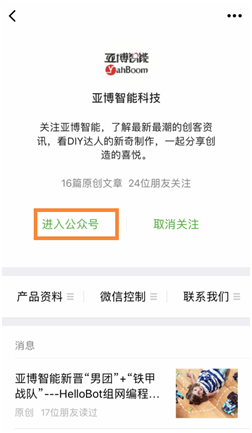
⑦完成绑定设备后,有两种进入控制界面的方式,分为新版本和旧版本,以2019年5月为分界线,2019年5月之前购买的为旧版本,2019年5月之后购买的为新版本。
新版本的使用方式(2019年5月之后版本):首先如下图(左)进入亚博智能科技公众号,点击【微信控制】,选择【最新版本设备】,将会进入如下图(右)界面,选择当前绑定的设备【0、物联网套件】即可进入控制界面进行控制操作了。
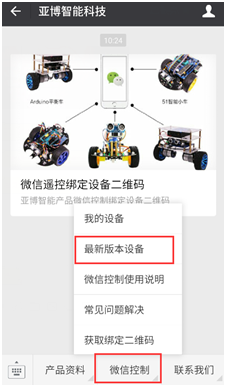
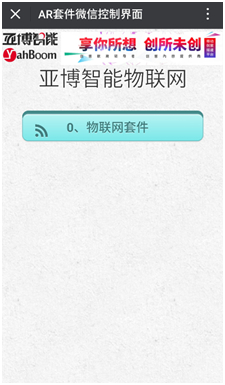
旧版本进入控制界面方式(2019年5月之前版本):首先如下图(左)进入亚博智能科技公众号,点击【微信控制】,选择【我的设备】,将会进入如下图(右)界面,选择当前绑定的设备【Arduino物联网套件】即可进入控制界面进行控制操作了。
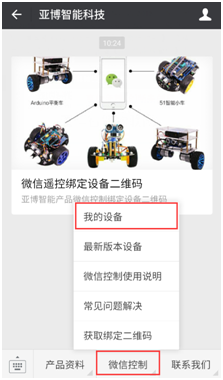
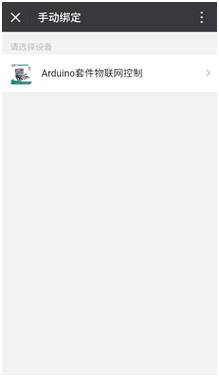
⑧微信控制界面如下:点击选择目前正在进行的实验即可。

4. 如果更换网络或者WIFI没有启动需要重新配网,则需要先删除已绑定的设备,步骤为进入——【微信主界面右下角“我”】——【设置】——【设备】——【Arduino套件物联网控制】——【删除设备】